SkyDrive como unidad de red en Windows
Los servicios de almacenamiento en la nube han venido a cambiar el significado de la palabra “compartir”, haciendo de estos servicios nuevas plataformas de almacenamiento en la nube sin restricciones de tamaño o al menos con más libertad para compartir los archivos. Uno de estos servicios es el que todos obtienen una vez que creas una cuenta de Hotmail, me referiero al poco utilizado SkyDrive. Este servicio te proporciona hasta 50 Gb de almacenamiento de manera gratuita desde el principio y sin tener que hacer pagos extras para aumenta la cantidad de GB.
Pero a veces la carga de la pagina de SkyDrive es demasiado lenta para poder agilizar el proceso, es por eso que hoy les traigo un tutorial en el que podrán hacer un “Acceso directo” desde tu Pc hacia tu sección de almacenamiento en el servicio. Esto se logra creando una Unidad de Red ligada a tu cuenta Skydrive, con lo que podras agilizar la subida y descarga de archivos, evitando la tardia carga de la interfaz de hotmail para luego pasar a tu seccion de almacenamiento.
Para poder lograr esto necesitaremos tener Windows 7 instalado en la PC o Lap (cualquier versión), Microsoft Office 2010 y obviamente conexión a internet.
Lo primero que tendrás que hacer es abrir un documento de Word, no es necesario que escribas o pegues nada, lo unico que necesitaremos hacer es ir al menú de opciones en la parte izquierda superior (botón azul) y seleccionar “Guardar y enviar”, de ahí nos aparecerá en la parte derecha varias opciones de las cuales tomaremos “Guardar en la web”, de ahí se mostrara un tercer panel con opciones donde haremos click en “Iniciar sesión”.
Con esto nos aparecerá una ventana donde nos pedirá nuestras credenciales de Live ID las cuales ingresaremos sin ningún problema para iniciar sesión en el servicio de Windows Live.
Una vez iniciada la sesión notarás que cambia el menú del tercer panel, mostrándote tus carpetas de SkyDrive junto con unas opciones extras. Aquí podras escojer una de tus carpetas establecidas ya sea pública o privada. En cuyo caso también podrás crear una carpeta, que si es el caso te enviara con tu navegador a la pagina de Sky Drive, más específicamente a la parte de opciones de creación de carpetas, aquí le pondrás nombre a tu carpeta y el nivel de seguridad para saber quienes podrán tener acceso a ella.
Ya que tengas hecha tu carpeta o simplemente quieras usar alguna ya creada, selecciona la carpeta y haz click en el botón de “guardar como” que se encuentra abajo de las carpetas que te muestra este panel. Aquí parecerá que el proceso se ha trabado ya que guardara un pco en responder el servicio, no paniqueen es normal, solo espera un ratito, poco menos de 1 min ya que es la primera vez que estamos ingresando al servicio.
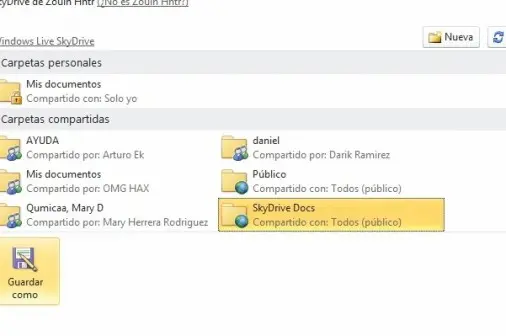
Ya que se establezca la comunicación con Sky Drive te aparecerá una ventana de explorador de windows, en si como si fueses a guardar un archivo de manera normal, solo que en la barra de direcciones habrá un cambio mostrándonos una ubicación que no se encuentra físicamente en nuestro equipo, solo haz un click sobre la barra de direcciones y fíjate que toda la dirección este sombreada y copiala haciendo click derecho copiar sobre la dirección sombreada y con el comando Ctrl+C. Lo único que nos interesa de esa ventana en la dirección de la barra de tareas así que una vez copiada cierra la ventana.
Ahora solo resta crear la unidad de red, para eso haz click en el menú de inicio y posicionate el “Equipo” en el lado derecho del menú. Haz click derecho sobre “Equipo” y el le submenú de opciones selecciona “Conectar a unidad de red…”
Con lo anterior te aparecerá una ventana nueva con las opciones de creación de unidades de red. En la ventana, justamente en el campo de “Carpeta”, pegaremos la dirección que copiamos anteriormente dela ventana de guarado en Word, marcamos la opción de “Conectar con otras credenciales” y daremos click en “Finalizar”.
Con esto finalizaremos el proceso y nos abrira la ventana de la unidad de red, prueba copiando un archivo de tu PC a esta carpeta y luego abre tu Sky Drive en tu navegador veras que el archivo subido desde la computadora estará disponible via web, demostrando que el proceso se realizo a la perfección.
VIA | Pocketnow.com

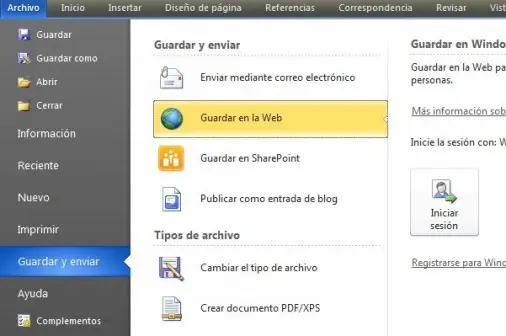

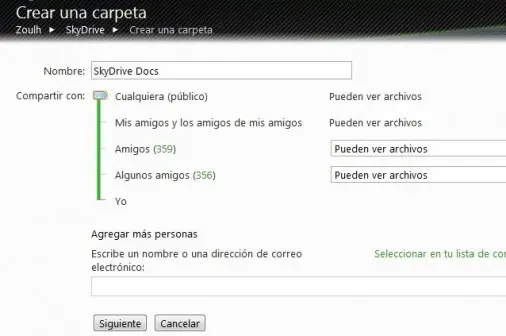
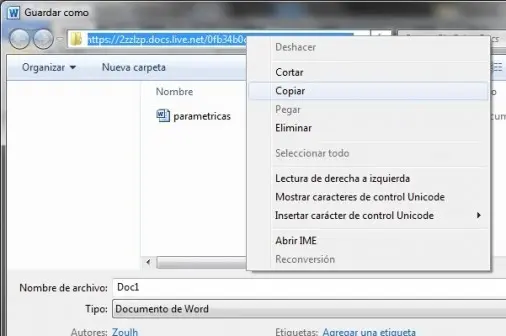
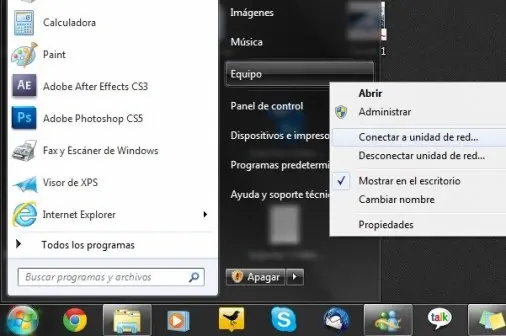
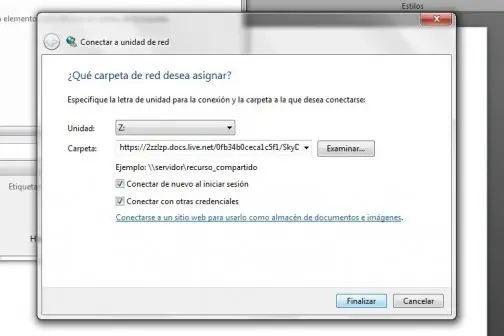
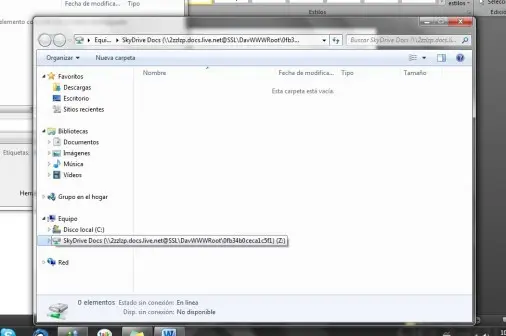
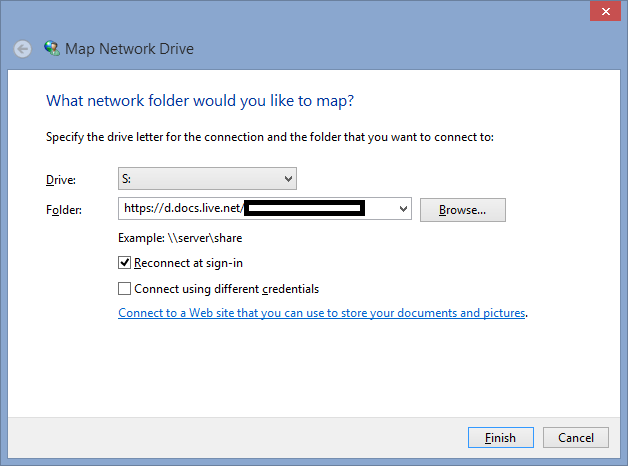

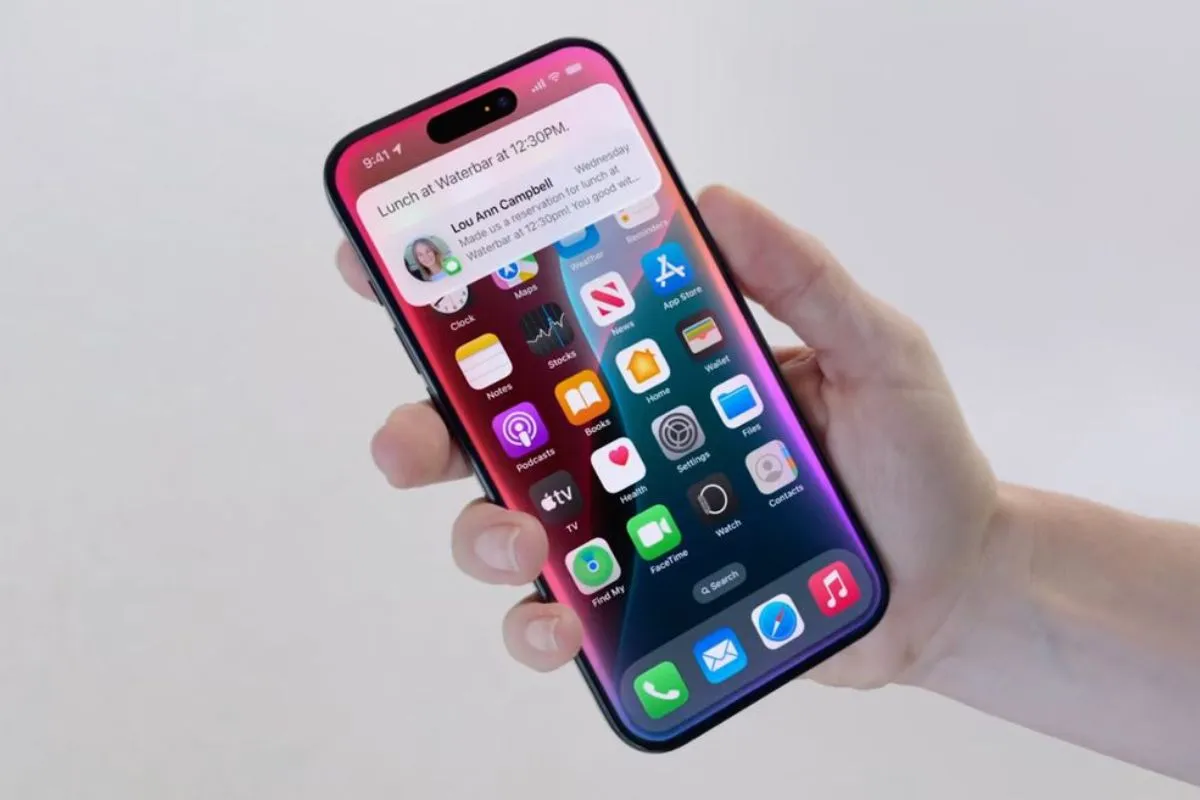



En realidad lo que se necesita opcionalmente es el Office 2010, pq aunque sea xp, la carpeta de red se puede configurar. La mala noticia es que en la practica la copia de archivos por este medio es lento y da uchos errores. Por lo que la mejor opcion sigue siendo arrastrar y soltar los archivos directamente al sitio de SkyDrive